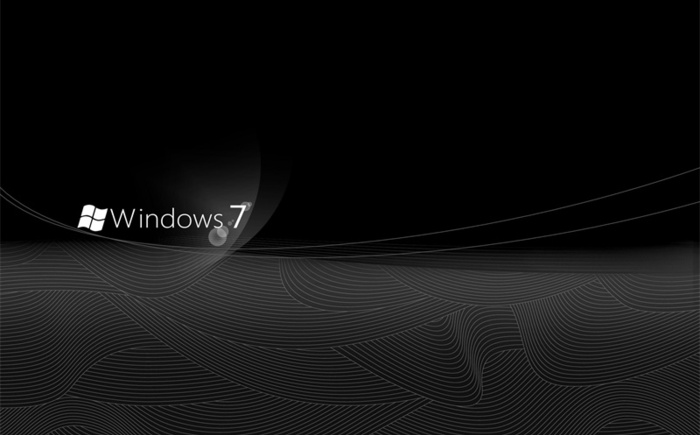
小提示(注意事项)
在Win7中取消休眠,可以按照以下步骤操作: 在电脑桌面空白处右键单击,选择“个性化”。 点击左下角的“屏幕保护程序”。 点击右下角的“更改电源设置”。 选择“平衡”、“节能”或“高性能”中的一个,点击“更改计划设置”。 将“关闭显示器”和“使计算机进入睡眠状态”都设置为“从不”,点击“保存更改”。 这样,屏幕就不会休眠了。
本文标签
关于本文
本页面已经被访问过15次,最后一次编辑时间为2024-05-07 09:43 。其内容由编辑昵称进行整合,其来源于人工智能,福奈特,wikihow等知识网站。







